Megváltoztatása a csővezeték
Elhelyezése után a rajzon a csövek és összekötő darabokat lehet csatlakoztatni, hogy mozog a cső és a változás az alkatrészek tulajdonságainak ellenőrzése.
Ha megváltoztatja a helyét, előírást vagy méret a cső, AutoCAD Plant 3D megpróbálja tartani az összekötő csöveket. Ha valamilyen változtatást, hogy nem lehet megoldani, a kapcsolat tulajdonságait jelölt ellentmondás kijelölése vagy szakadt.
Az AutoCAD Plant 3D számos olyan eszközök segítségével változtatni a csőbe.
A fogantyú lehet helyettesíteni helyett kompatibilis alkatrészeket.
Kompatibilis elem van ugyanolyan méretű és típusú (például, helyettesítheti a szelepet úszós szelep).
Az összehangolás vonalak, hogy segítsék a mozgó cső
igazítás vonalak lehet használni, mint a vizuális eszközökkel. Amikor kiválasztunk egy cső összehangolás a rajz vonalak jelennek tengelye mentén a cső csatlakozik.
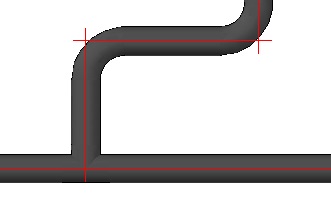
Vonal kiegyenlítési cső csatlakozik segítségével azonosítja és meghatározza az irányt, ahol a cső mozoghat.
Amikor egy csövön tengely fogantyúval mozgatjuk és a csatlakoztatott alkatrészeket, amelyben ez a közös tengely. Elméletileg, ez ugyanaz, mint a nyújtás igazítás vonalak, míg az ortogonális üzemmódban.
Változás az ingatlan egyes részeinek
A Tulajdonságok paletta tulajdonságait is megváltoztathatja a csövek és szerelvények.
Meg lehet változtatni a részletek a rajz, a méret megváltoztatása tulajdon vagy minikatalogi. Változása esetén az AutoCAD Plant 3D alkatrész lehet menteni a kapcsolatot, beállítja a szomszédos összekötő részek. Például, ha változik a méret a csőcsatlakozások hozzá vagy távolítottak el.
Egyidejűleg meg lehet változtatni a tulajdonságait több elemből. Kiválasztása az összes csatlakoztatott elem, hogy módosítsa a méretét vagy idő minikatalogi kiküszöböli az összeférhetetlenségeket, amelynek eredményeképpen nem kívánt kívül a szerelvények vagy okozhat hasadást vegyületek.
További információ arról, hogyan válasszon bekötővezeték cm. Kiválasztásában csövek.
Azt is megváltoztathatja a tulajdonságokat a Data Manager.
Frissítés cső minikatalogi
Tudod frissíteni a rajzot, ha módosítja minikatalogi fájlt (.pspx kiterjesztés).
A minikatalogi csőkötés részeit adjuk geometriától, az anyag tulajdonságai és a kapcsolat típusa (vége kód). Ha az elem nem áll rendelkezésre minikatalogi helyett elem-helyfoglaló.
Mozog a cső fogantyúk segítségével
- A rajzon kattintson a csapot a kiválasztásához.
Megjelenítése a csatlakoztatott csővezeték igazítás.
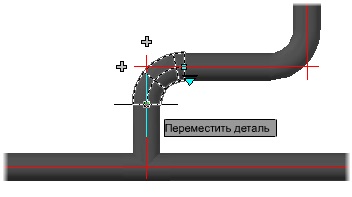
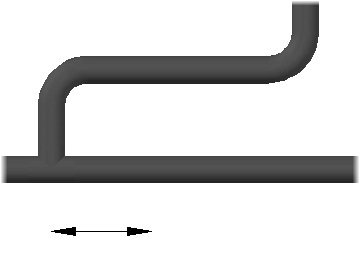
Visszahúzás léphet csak abban az irányban, amely merőleges a nyomvonal vonalat.
Csatlakozó szomszédos vezeték
- A parancssorba írja be plantconnectjoint.
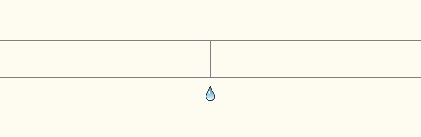
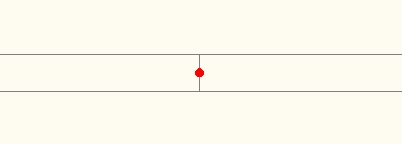
Rendeltetése leválasztás már nem jelenik meg.
Átméretezés vagy a cső minikatalogi
- A rajzon területen válasszon ki egy vagy több tárgy vagy csőszerelvények.
- Kattintson a jobb gombbal egy pont a modellben.
- A helyi menüben válassza a „Tulajdonságok”.
- Ha meg akarjuk változtatni minikatalogi cső, kövesse az alábbi lépéseket.
- Ebben az ablakban, a „Tulajdonságok”, kattintson a Plant 3D-csoport „minikatalogi”.
- A "minikatalogi" click minikatalogi cső.
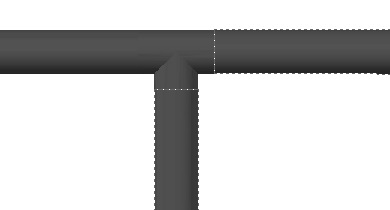
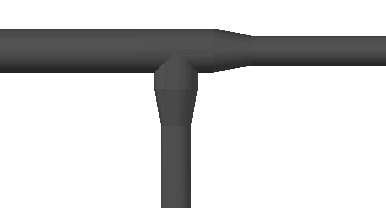
A szakasz témakörei
Lehetőség van, hogy rögzítse a cső után helymeghatározás érdekében a tervezési követelményekhez.
Megadhatja a csatlakoztatott cső vagy csőszerű válassza ki a sor számát.